Criando um Novo Tipo de Transação de Ajuste
- Em Aplicativo, selecione Tipos de Correspondência, selecione o tipo de correspondência que você deseja editar e, em Ações, selecione Editar.
- Selecione a guia Tipos de Transação e, em seguida, Ajuste.
Note:
O tipo de correspondência deve estar no status Pendente.
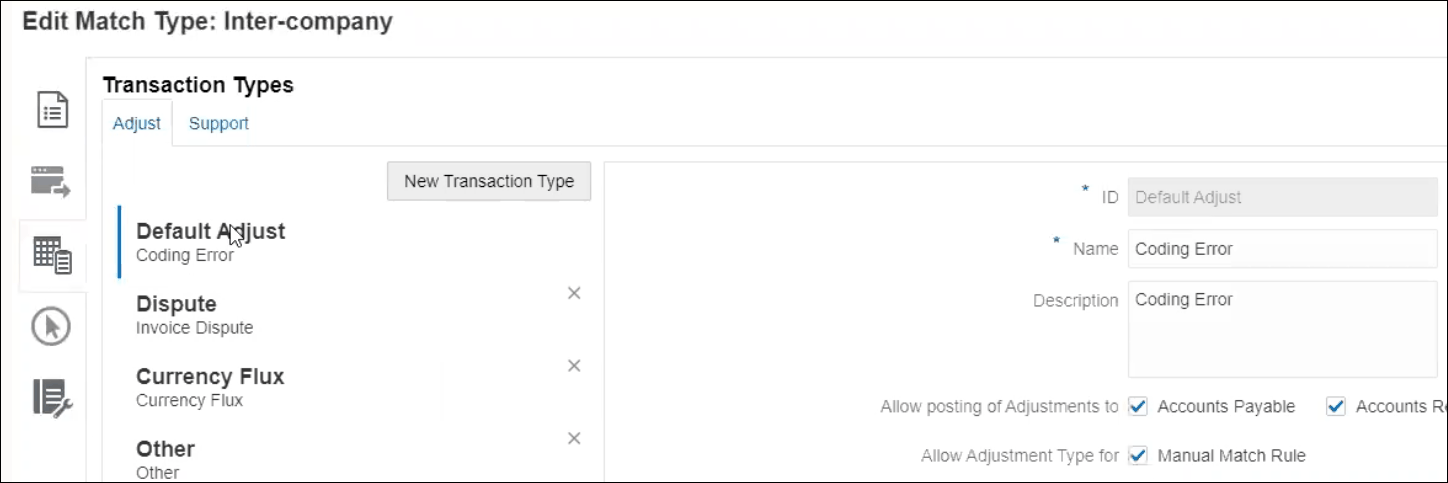
Você pode ver uma lista de tipos de transação à esquerda.
- É possível alterar o nome e a descrição associada ao ID do Ajuste Padrão.
- Para criar um novo tipo de ajuste, clique em Novo Tipo de Transação.
- Digite um ID (até 25 caracteres identificando esse tipo de transação), um nome (até 50 caracteres) e, se desejar, uma descrição (até 250 caracteres).
- Você pode incluir novos atributos clicando em Adicionar e selecionando Novo. Os atributos são atributos globais e, portanto, estão disponíveis em uma lista suspensa para serem usados por outros usuários. Consulte Criando Atributos Globais de Suporte e Ajuste.
Para incluir um atributo personalizado existente, incluindo um atributo de grupo, clique em Adicionar e selecione Existente. Na caixa de diálogo Detalhes de Atributo, selecione o atributo personalizado obrigatório.
Note:
Você também pode usar um atributo global existente que esteja disponível na lista suspensa.Selecione um dos seguintes tipos de dados para cada atrubuto:
-
Texto - Usado para longos comentários, descrições etc. e pode ter até 255 caracteres
Note:
Para importar valores de string contendo uma vírgula (,), o valor da string pode ser delimitado por aspas duplas. Quando a string estiver delimitada por aspas duplas, você deverá delimitar todas as outras aspas duplas na string com um segundo conjunto de aspas duplas. Exemplos são mostradas nesta tabela.Valor de String Status da Importação "GM LLC - GMNA, anteriormente ""NAO"" ADMIN STAFF"Bem-sucedido (o valor da string inteira em aspas duplas e o segundo conjunto de aspas para delimitar NAO) "GM LLC - GMNA, anteriormente "NAO" ADMIN STAFF"Erro de Importação (não há um segundo conjunto de aspas duplas para NAO) "GM LLC - GMNA, formerly ""NAO"" ADMIN STAFF"Bem-sucedido (aspas duplas para delimitar o valor da string) GM LLC - GMNA, anteriormente NAO ADMIN STAFFErro (sem aspas duplas para delimitar o valor da string) -
Data - Usado para valores de data
O formato durante o carregamento de transações deve ser DD-MMM-AAAA ou DD-MMM-AA.
-
Número - Usado para campos de valor até 18 dígitos (12 dígitos mais até 6 casas decimais)
Pode ser um valor positivo ou negativo. Um número negativo pode ser indicado durante a importação usando o sinal de menos, por exemplo, -1.000,00, mas será mostrado na interface de usuário como (1000,00).
Em Casas Decimais, insira uma precisão entre 0 e 12 para o atributo.
-
Inteiro - Usado para valores não decimais de até 18 dígitos
O valor pode ser positivo ou negativo.
-
Lista - Usado para configurar uma Lista de Valores. Letras maiúsculas e minúsculas não são diferenciadas durante a importação
-
Sim/Não - Usado para um campo booleano
O valor pode ser deixado Em Branco, Yes (
1,Yes,YES,Y,y,T,t,True,TRUE,True) ou No (0,No,NO,N,n,F,f,False,FALSE,False).
-
- Para ocultar um tipo de ajuste e impedir que ele seja usado pelos usuários durante a correspondência manual, desmarque a caixa de seleção Permitir Tipo de Ajuste para Regra de Correspondência Manual. Por padrão, a caixa de seleção está marcada. Observe que o tipo de ajuste não poderá ser ocultado se ele for usado em uma ou mais regras de correspondência sugerida.
Você verá tipos de transação ao trabalhar com:
- Edição de regras de correspondência
- Correspondências sugeridas
- Correspondência automática com ajustes